一、到网络中心填写IP申请表,获取网络中心分配的IP地址及帐号等。
二、配置IP地址(普通网卡和无线网卡都适用)
1、 在 网上邻居 上点右键 --> 属性
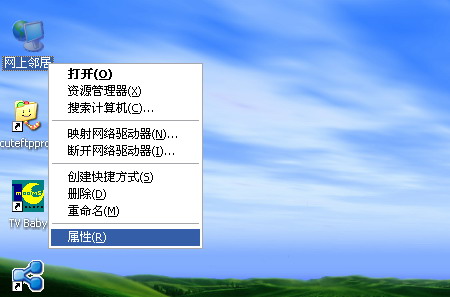
2、在打开的窗口中 右键点 本地连接 -->属性(若没有看到本地连接,请检查您的网卡驱动是否安装正确,并且要保证本地连接已经启用)
(对于无线网卡,也是采用相同的操作,如果既有无线网卡又有普通网卡,请根据您的宿舍的网络接入方式来确定在哪个连接上来配置IP地址)
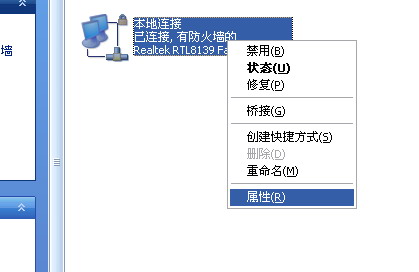
3、在 打开的本地连接窗口中,选择 Internet协议(TCP/IP),然后点击 属性 (为了能方便观察您网络连接的状态,最好把下方的 连接后在通知区显示图标选中)
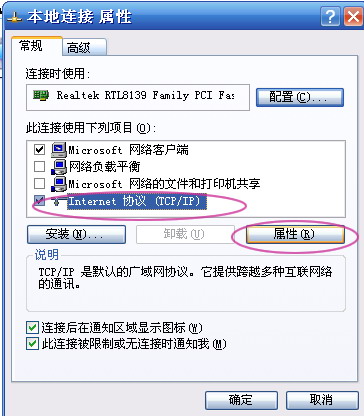
4、按照分配的IP地址来进行配置。
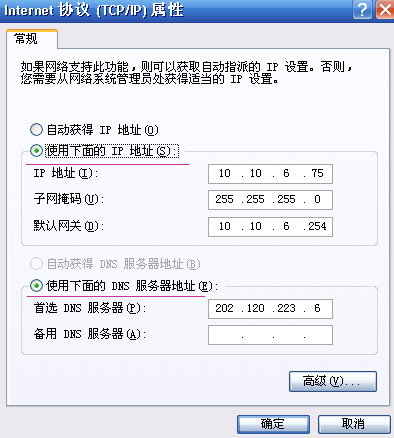

6、使用 Ping 命令查看网络连接情况。
Ping 网关地址 (此网关为您获得的IP地址对应网关) ,如 ping
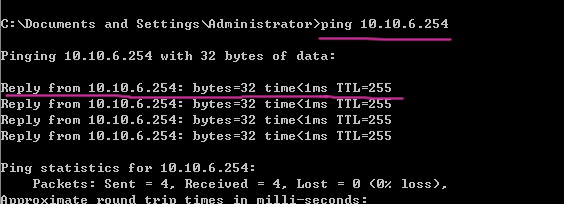
三、打开IE,输入帐号,密码 (账号,密码在申请IP时候会分配) ,如果您设置了188代理则不会出现下面的界面,可以直接访问页面。
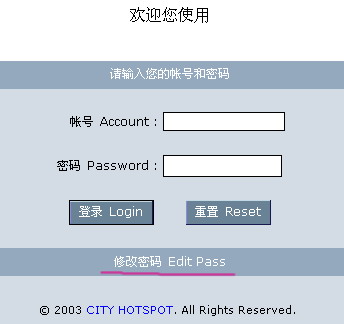
5、可以用如下方式来查看IP地址是否正确配置
· 在 开始 -->运行 中输入 cmd 然后回车,在打开的窗口中输入 ipconfig 然后回车。
· 如果要查看本机的网卡地址,既物理地址,或MAC地址,请输入ipconfig /all ,显示信息中Physical Address一行对应的形如 00-12-34-56-78-ab的信息为网卡的物理地址)


